知云文献翻译怎么将pdf分页保存?知云文献翻译将pdf分页保存的方法
时间:2022-10-26 21:14
我们在使用知云文献翻译看文献的时候,还不知道知云文献翻译怎么将pdf分页保存的?接下来小编为大伙讲述知云文献翻译将pdf分页保存的方法,希望可以帮助到有需要的朋友。
知云文献翻译怎么将pdf分页保存?知云文献翻译将pdf分页保存的方法

首先我们打开我们的软件,然后在界面上方的菜单栏中,点击文档按钮。
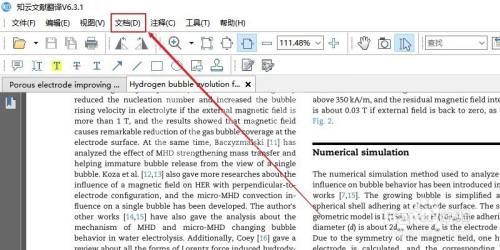
我们在文档的菜单栏中,找到并点击提取页面按钮按钮。进入提取页面界对话框中。
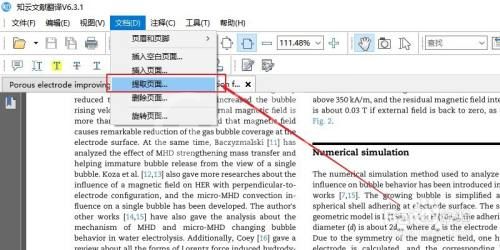
在提取界面中,我们选择页面范围栏中的页功能,然后在后面输入你想要提取页的范围,比如你要保存第一页,输入1和2即可。
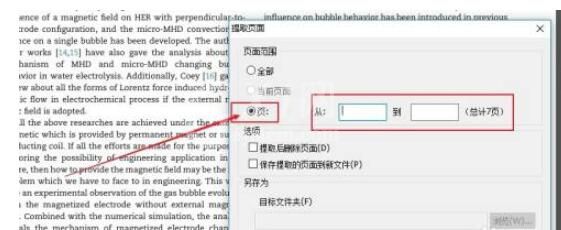
我们在选项栏下方选择保存提取的页面到新文件功能,然后点击下方的浏览按钮。
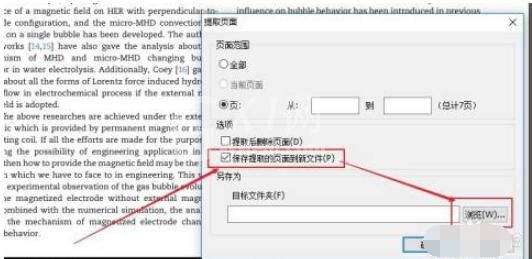
我们选择保存文件的路径,然后在输入你想要保存的文件名字,点击保存按钮即可。
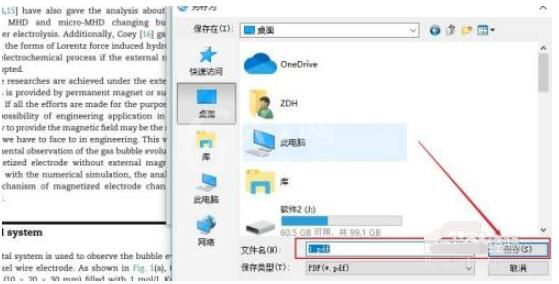
最后我们回到提取页面,检查设置。然后点击确定按钮。这样我们就可以保存我们想要的页面。我们重复步骤一到步骤六,把每页都保存的话,即可实现一个PDF文件分别保存每一页的内容。
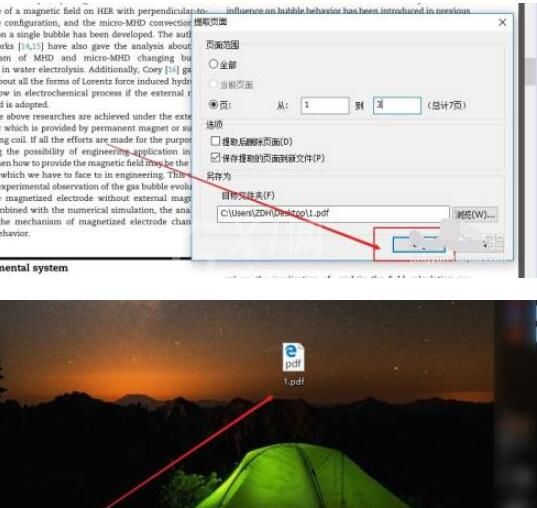
以上这里为各位分享了知云文献翻译将pdf分页保存的方法。有需要的朋友赶快来看看本篇文章吧!



























